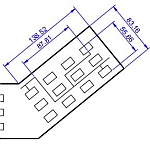 AutoCAD
AutoCAD 寸法記入を考慮したUCS設定
前の記事で2D図面でユーザ座標を使う方法を書きました。その時に使った図形に寸法記入をしてみます。作業がしやすいように、UCSを設定し、画面をそれに合わせた状態が下図です。ここまでは前回説明したとおりです。(Fig.1)この図に適当に寸法記入...
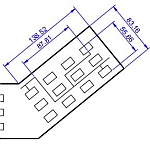 AutoCAD
AutoCAD 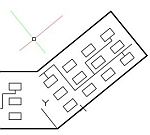 AutoCAD
AutoCAD 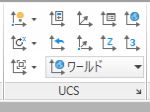 AutoCAD
AutoCAD 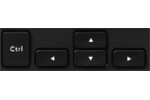 AutoCAD
AutoCAD  AutoCAD
AutoCAD 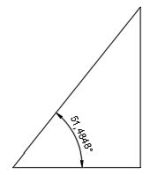 AutoCAD
AutoCAD  AutoCAD
AutoCAD 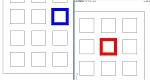 AutoCAD
AutoCAD 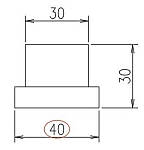 AutoCAD
AutoCAD  AutoCAD
AutoCAD